下载并安装爱思助手,将手机连接爱思助手之后,点击“设备信息”中的“备份/恢复”,点击“全备份”将手机备份;
2.备份完成后,点击上图“备份恢复”界面的“全备份文件管理”,找到刚才备份的的数据,选择之后点击“立即查看”;
3.在备份查看器打开后,往下拉找到AppDomain-com.apple.Maps这个文件夹,双击打开;
4.然后依次打开Library/Preferences,可以看到里面的com.apple.Maps.plist文件,双击打开;
5.弹出如下界面,页面拖大或到最下方,看到两行代码</dict>和</plist>,把以下代码写在这两行上面:<key>__internal__PlaceCardLocationSimulation</key><true/>以上代码可以直接复制粘贴,如下图对齐;修改完毕之后点击左上角“保存”;
6.关闭“查找我的"iPhone”接下来只要把修改后的备份还原到手机就可以了;点击“备份/恢复”界面的“全恢复数据”,选择刚才修改的备份,点击“立即恢复”侍橘,等待进度条完成,手机重启,大功告成;打开手机的地图搜索你想要的地址查看,最下方会出现Simulate Location这个选项,点击以后即完成伪装;老仿团之后打开所有APP的定位都将是此虚拟位置。
标签:越狱,虚拟,定位